U盘虽然好用,但是有时在电脑上会出现无法识别的情况,主要是由于驱动导致的,如用户在电脑上插入U盘提示【未能成功安装设备驱动程序】相信有很多朋友都会遇到,你是怎么解决的呢?如果还没有解决看到篇文章不妨参考以下操作。
U盘驱动手动安装图解:
1,首先,需要正确安装U盘驱动程序,右击“计算机”并从其右键菜单中选择“管理”项。
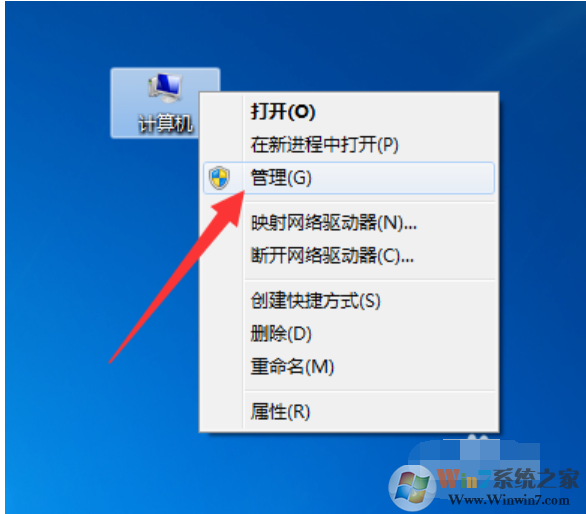
2,待打开“计算机管理”界面后,展开“设备管理器”选项,在右侧找到“其它设备”并右击,从其右键菜单中选择“更新驱动程序”项。
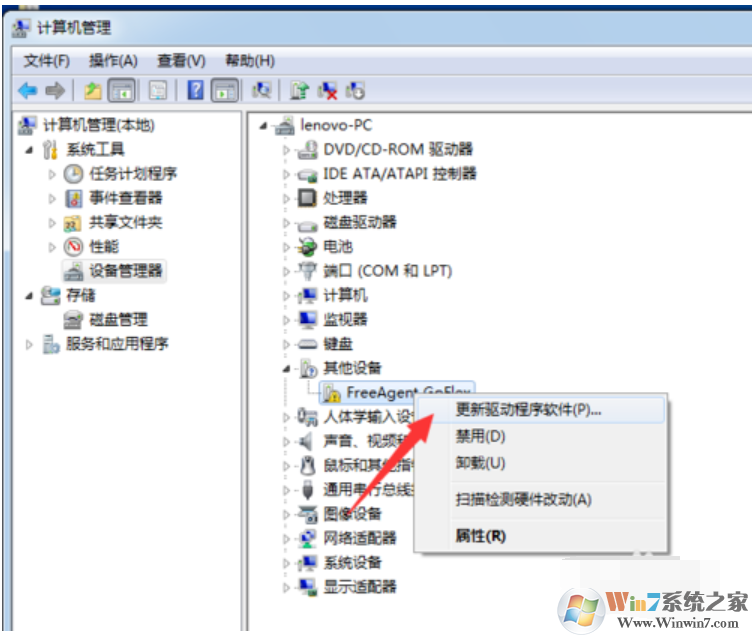
3,接下来根据驱动安装向导的提示,从“计算机上的驱动程序文件”列表中选择与U盘相匹配的“通用串行总线控制器”项。并按照提示完成相关驱动程序的安装操作。
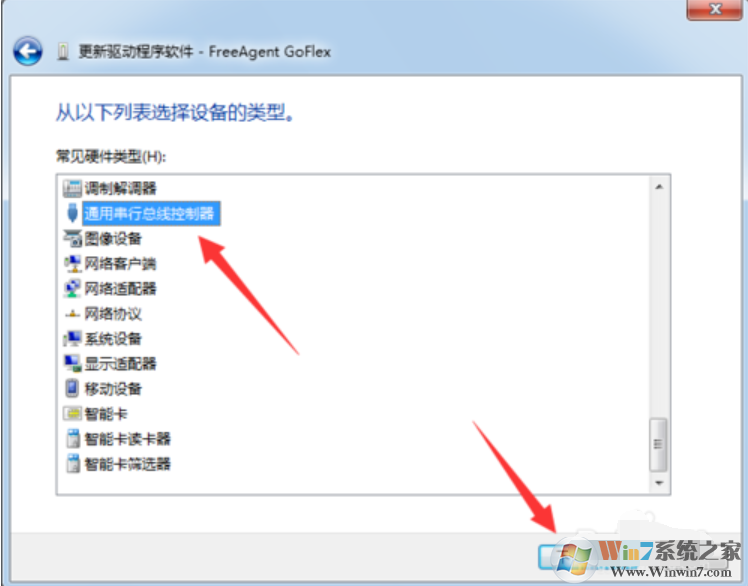
U盘驱动软件安装图解:
使用驱动工具也是比较方便的方法,我们还可以借助“驱动人生”或“驱动精灵”来实现U盘驱动的安装操作。只需要切换到“外设驱动”选项卡,点击“安装驱动”按钮即可自动完成相关驱动的安装操作。
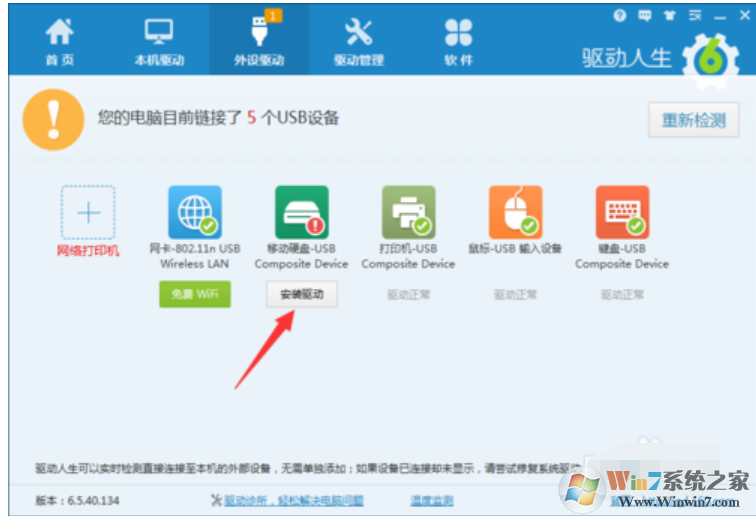
USB接口问题解决图解:
1、如果电脑USB有问题或是设置方面有问题,导致U盘不显示的其它原因是系统配置不当所造成的。对此可以通过第三方管理工具(如“大势至USB控制系统”)来实现。直接在百度中搜索以获取程序的下载地址。
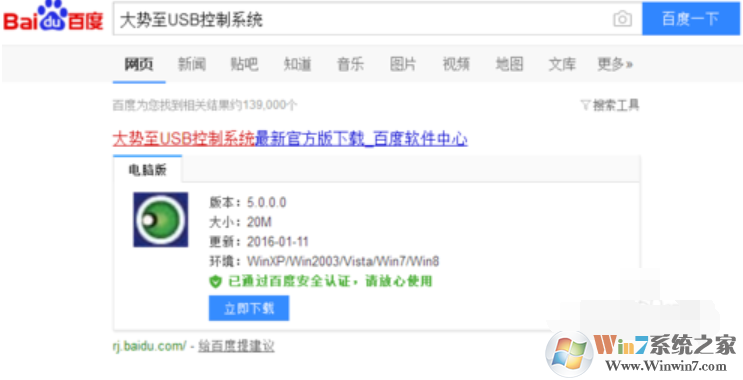
2,安装并运行此工具,按“Alt+F2”来唤醒程序主界面,在其主界面中勾选“恢复USb存储设备、手机或蓝牙设备的正常使用”。经过以上设置后,就恢复了USB接口的正常使用。
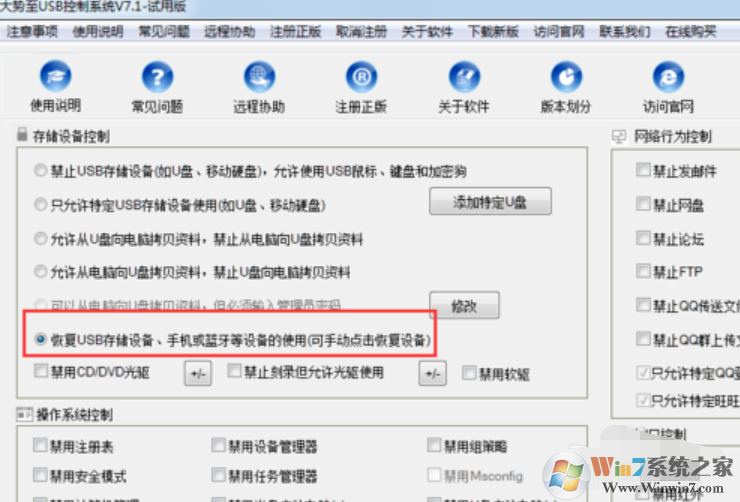
不管是何种原因,只要是你的电脑USB接口没有坏都可以采用上面的方法来解决。